win10电脑如何重装系统(win10电脑怎么重装系统)
发布时间:2024-02-19 14:37:35
win10电脑如何重装系统?
如果你新买的电脑运行缓慢,你会怎么解决这个问题呢?在小编看来,大家不妨试试用电脑店u盘重装下系统试试,可以让电脑“新生”哦!如果你不知道从何处下手,接下来小编会跟大家详细说说win10电脑怎么重装系统。在此之前,大家需要注意,具体的操作步骤可能因电脑品牌而异,如启动u盘启动盘的时候,所需使用的快捷键可能各不相同。下面我们就看看详细的步骤吧!

一、重装win10所需的工具
1、一个有效的 Windows 产品密钥
2、系统版本:windows 10专业版
3、装机工具:电脑店u盘启动盘制作工具(点击红字下载)
二、重装win10的准备工作
1、准备一张安装介质:无论是 CD/DVD 还是 U 盘都可以作为安装介质,这里小编建议使用U盘。
2、检查 BIOS 设置:确保 BIOS 中的安全启动设置为 Off,以便 Win10 安装程序可以识别您的安装介质。
3、下载win10系统镜像:
a.登录 MSDN 订阅中心,确保您的订阅有效。
b.在左侧导航栏中选择“开发人员工具”类别。
c.找到“Windows Server”项目,点击“操作系统”。
d.在展开的列表中找到“Microsoft Windows Server 2019”。
e.选择所需的语言和体系结构,比如 x64 或 x86,点击“详细信息”。
f.复制下载链接,打开迅雷即可下载。
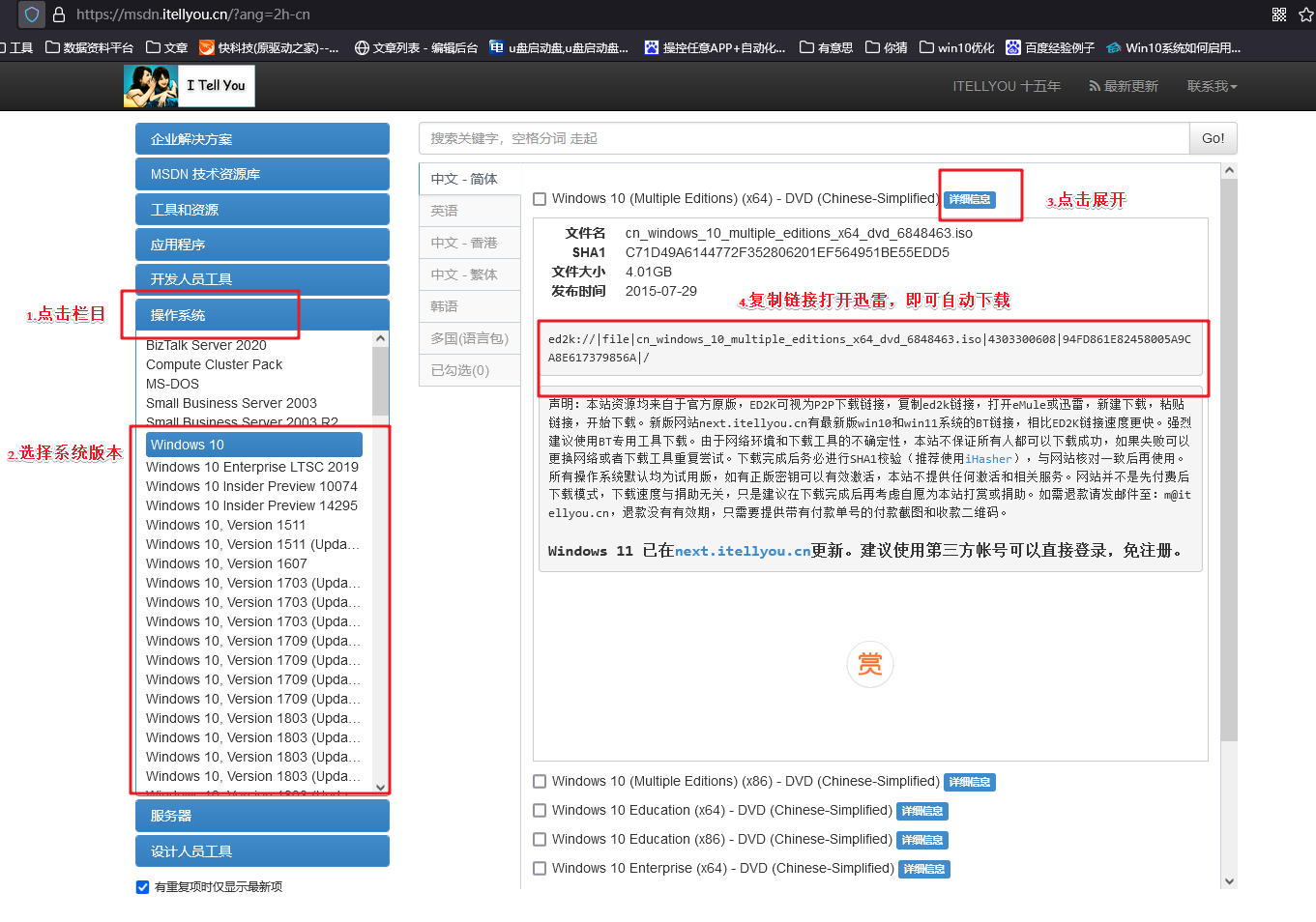
三、重装win10的步骤
1、制作u盘启动盘
a.进入首页,切换到【下载中心】,点击【立即下载】,下载电脑店的制作工具。注意事项:下载前关闭电脑的防火墙及第三方杀毒软件,避免误删工具的组件!
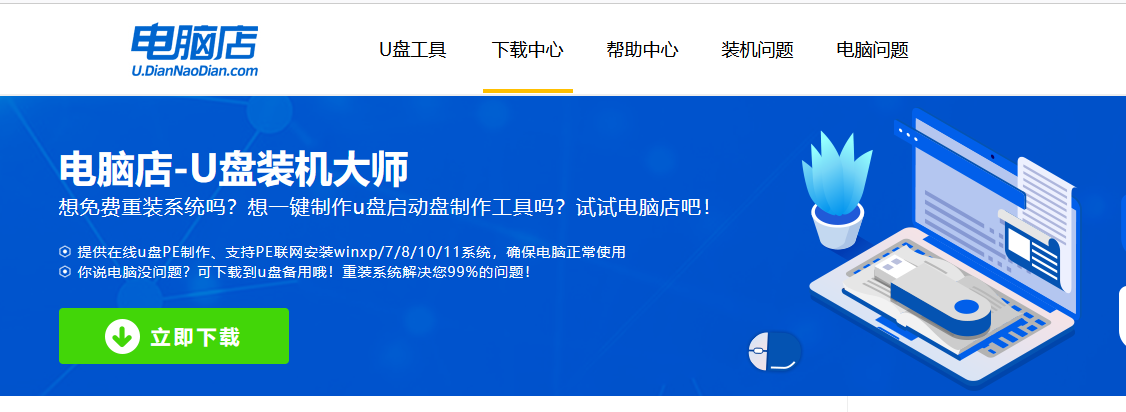
b.下载后解压,打开工具,插入u盘连接电脑。
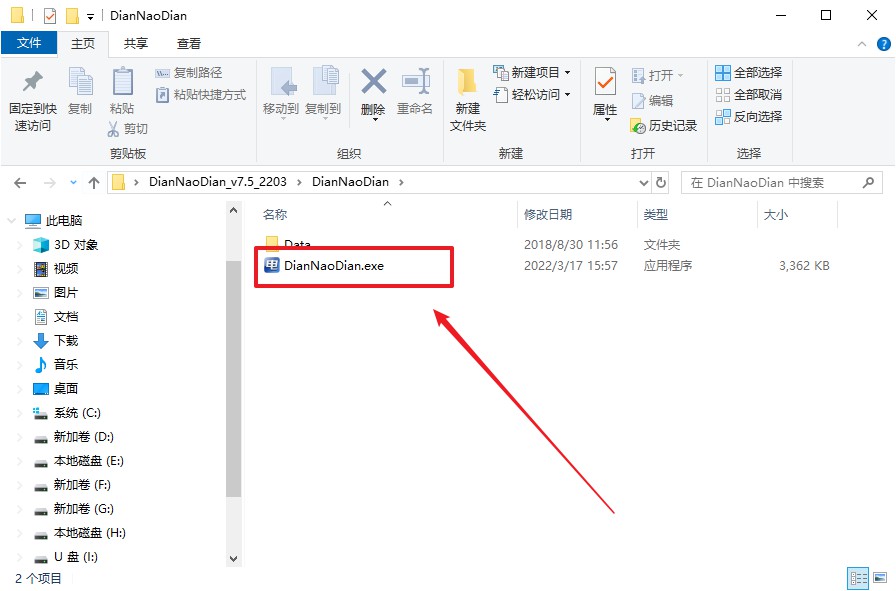
c.插入u盘,打开软件。可默认界面的选项,直接点击【全新制作】。
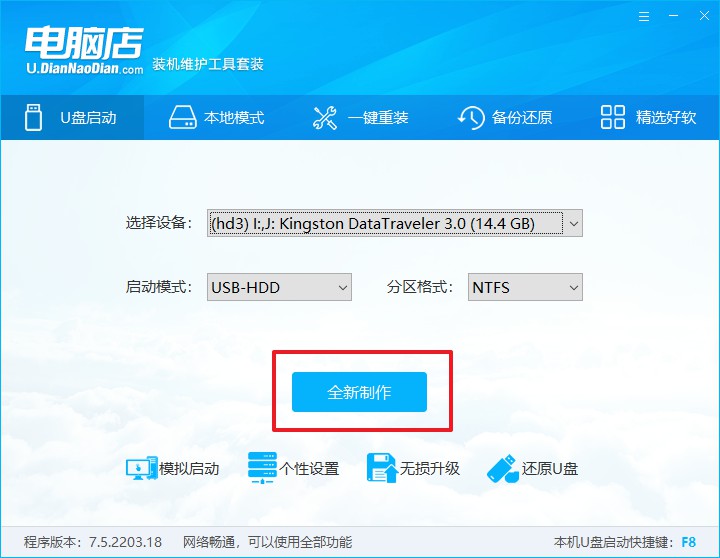
d.弹出格式化提示,点击【确定】开始制作,等待完成即可。
2、设置u盘启动
a.打开电脑店官网首页选择电脑类型和品牌,查询u盘启动快捷键。
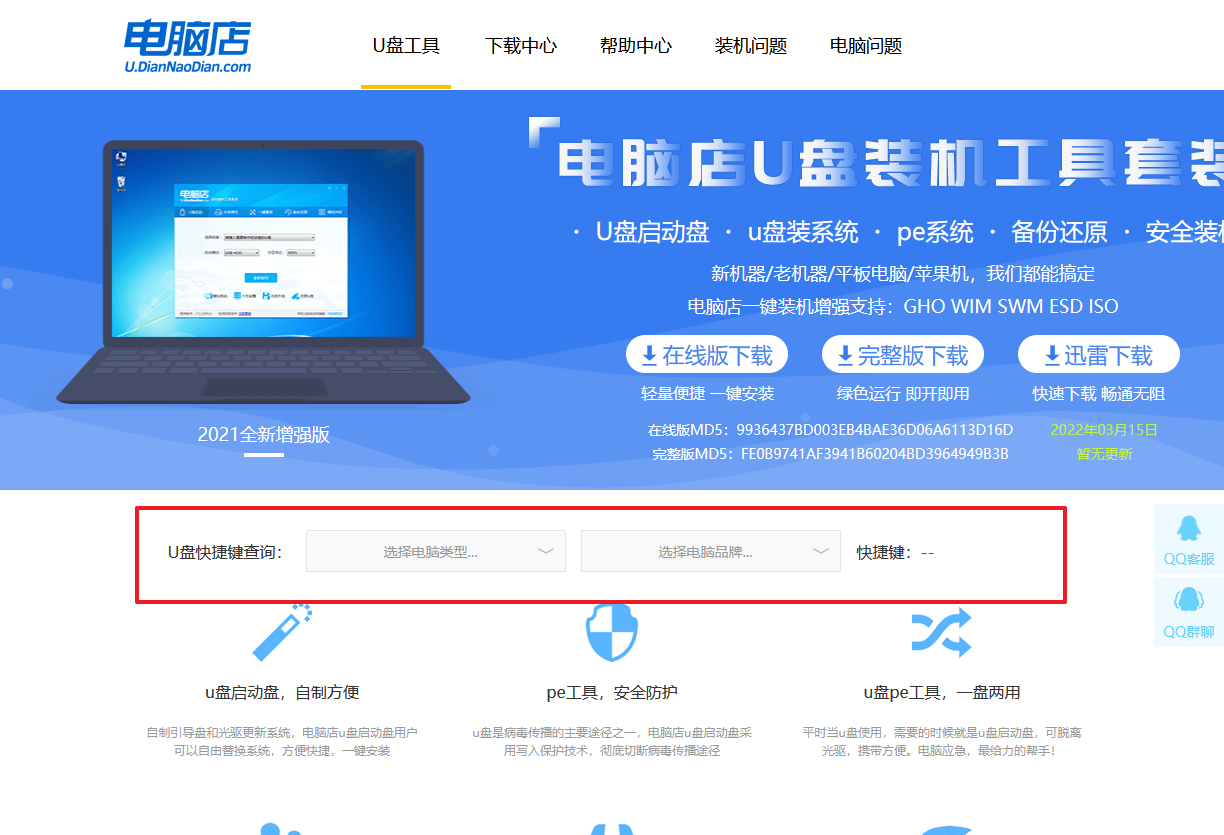
b.u盘插入电脑,重启后需要快速按下快捷键,建议重复按多几次。
c.弹出快速启动选项的窗口,我们选择u盘进入即可。
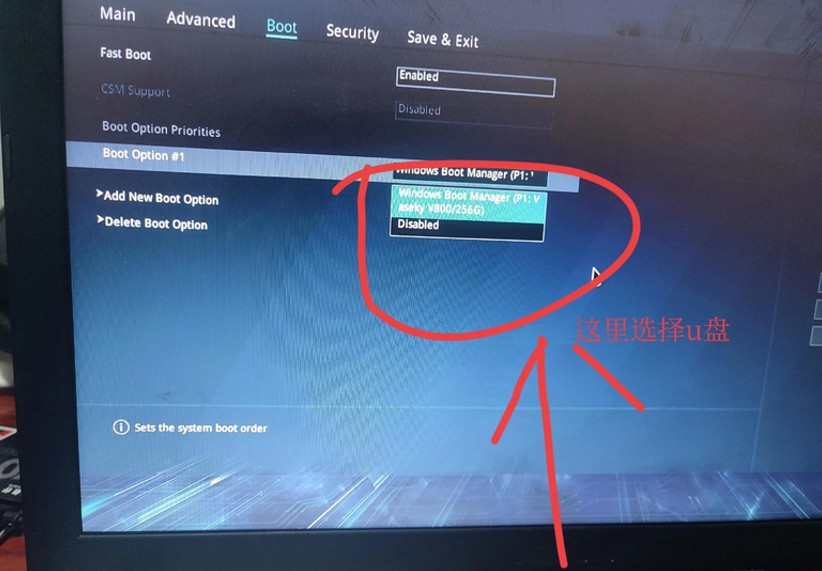
d.回车后就可以进入电脑店winpe主菜单了。
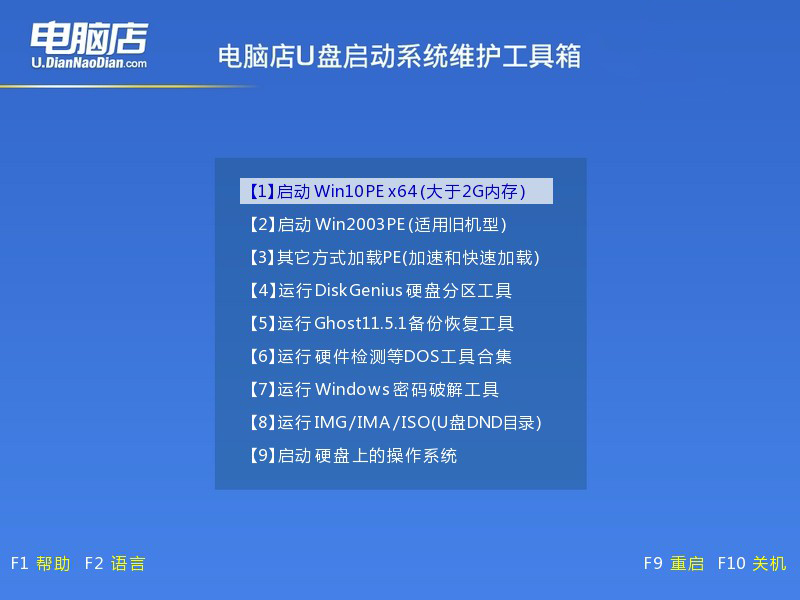
3、u盘装系统
a.如安装win10系统,进入winpe桌面后,打开【电脑店一键装机】。
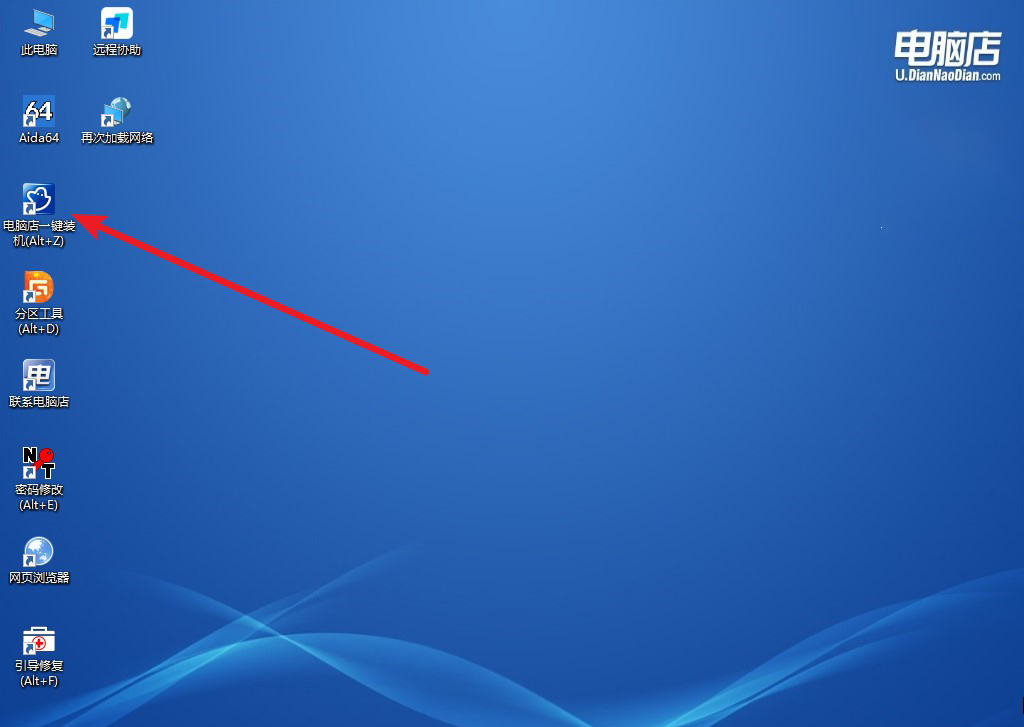
b.在界面中,根据提示完成重装前的设置,点击【执行】。
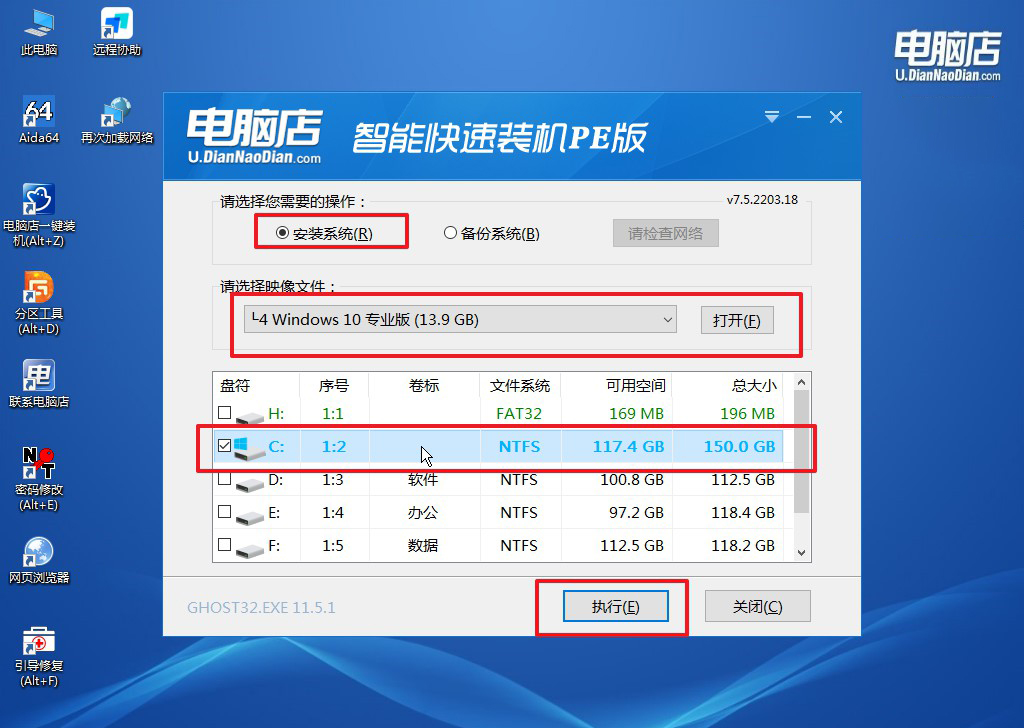
c.跟着提示操作,最后勾选【完成后重启】,等待安装重启。
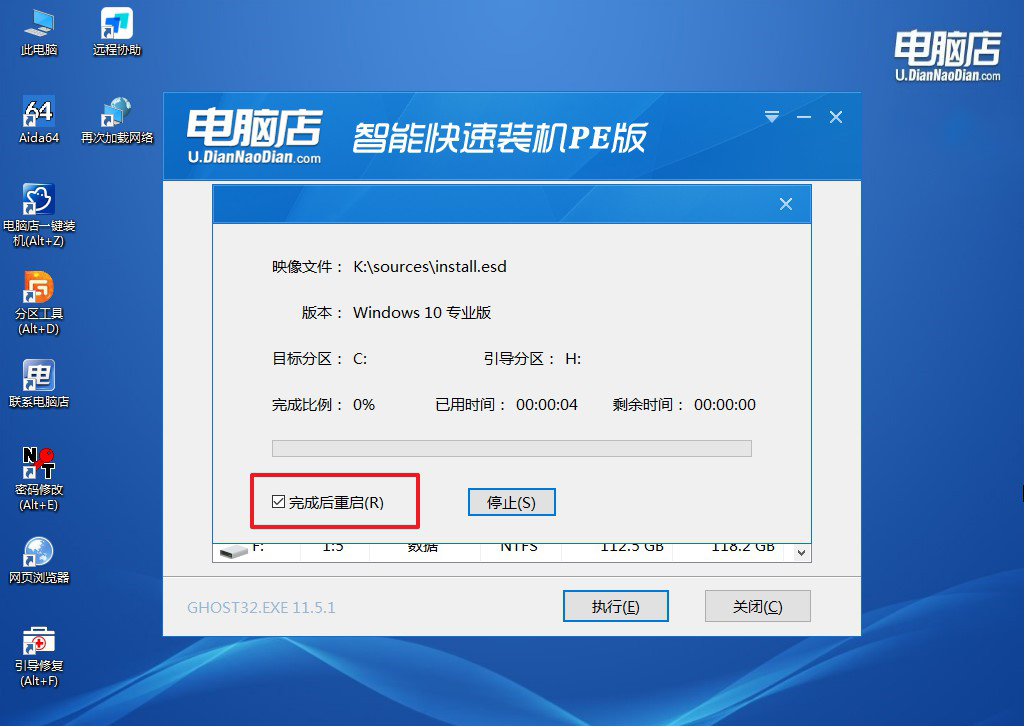
d.安装完成后即可进入win10系统!
四、重装win10系统可能遇到的问题
系统重装之后没有声音怎么办?
当系统重装后没有声音时,可以按照以下详细步骤进行排除和解决:
检查设备管理器:右键单击“此电脑”或“我的电脑”,选择“管理”,打开设备管理器。在“声音、视频和游戏控制器”下检查是否有任何带有黄色感叹号或问号的设备。如果有,则表示音频设备驱动程序可能未正确安装或需要更新。
更新或重新安装驱动程序:如果发现任何音频设备驱动程序有问题,右键单击设备并选择“更新驱动程序”或“卸载设备”,然后重启计算机。系统会尝试自动安装正确的驱动程序,或者您可以手动下载最新的驱动程序并进行安装。
检查音量设置:确保音量未被设置为静音状态。您可以点击任务栏右下角的音量图标来调整音量,或者通过控制面板中的“声音”设置来检查音量和静音状态。
检查音频连接:确保音频设备(如扬声器、耳机等)已正确连接到计算机的音频插孔,并且设备本身处于开启状态。有时候,松动的连接或者设备未正确插入也会导致无声问题。
运行故障排除工具:操作系统通常提供了一些故障排除工具,可以帮助识别并解决音频问题。您可以在控制面板或设置中找到这些工具,并按照指示进行操作。
联系设备制造商:如果以上方法都无法解决问题,您可以联系计算机或音频设备的制造商进行技术支持。他们可能会提供特定于设备的解决方案或建议进一步的故障排除步骤。
通过逐步检查和排除以上可能原因,应该能够解决系统重装后没有声音的问题。
win10电脑怎么重装系统的教程就跟大家分享到这里了。要知道,对于不熟悉操作的用户来说,通过详细的重装系统教程可以更轻松地完成操作。不过,需要注意的是,除了开头说到的注意事项,我们还需要注意下电脑的数据备份!希望通过本文的介绍,您能够掌握重装Win10系统的方法,让您的电脑焕然一新。

